电脑重装系统后无法正常开机,用这三种方法解决
为了让电脑更好用才重装系统,但是却发现电脑重装系统后无法正常开机?电脑重装系统后无法正常开机是什么原因,应该如何解决?我们一个个分析。
重装系统后不能正常开机怎么办
电脑重装系统后无法正常开机的原因有很多种,根据不同的原因我们采取对应的解决措施。
方法一.检查启动顺序以及U盘是否拔掉
很多时候重装系统是用的U盘启动盘,在用U盘启动盘重装系统的时候,经常需要在BIOS界面把电脑启动顺序设置为优先从U盘启动,所以当电脑重装系统后无法正常开机,建议先检查启动顺序有没有修改回来,以及U盘是否已经移除。

拔掉U盘,重启电脑,在电脑重启的过程中连续按F8键打开BIOS界面,或者直接按电脑型号搜索怎么进入BIOS界面,进入之后把启动顺序调整回来,按F10键保存设置再退出,这样启动电脑就是从安装系统启动了。
方法二.更换不兼容的硬件
电脑重装系统后无法正常开机,可能是因为重装的系统和原本的某些硬件不兼容,这时可以查阅硬件的说明书,查看不兼容信息,把和系统不兼容的硬件更换下来。

另外,如果硬件需要保留,也可以重装系统把系统换回之前的版本,重装系统的方法我们和下一种方法一起讲。
方法三.重装电脑系统
电脑重装系统后无法正常开机还有可能是安装错误,导致系统不能正常使用,这时候可以再次重装系统。因为不能开机,所以用U盘启动盘来重装系统:
步骤1. 准备一个8GB及以上的U盘,将里面的文件备份到其他电脑上,将U盘插入一个正常的电脑,下载电手装机软件。

步骤2. 打开电手装机软件,点击「制作可启动盘>USB启动设备」,电手装机会自动识别插入U盘并显示,点击「开始」。
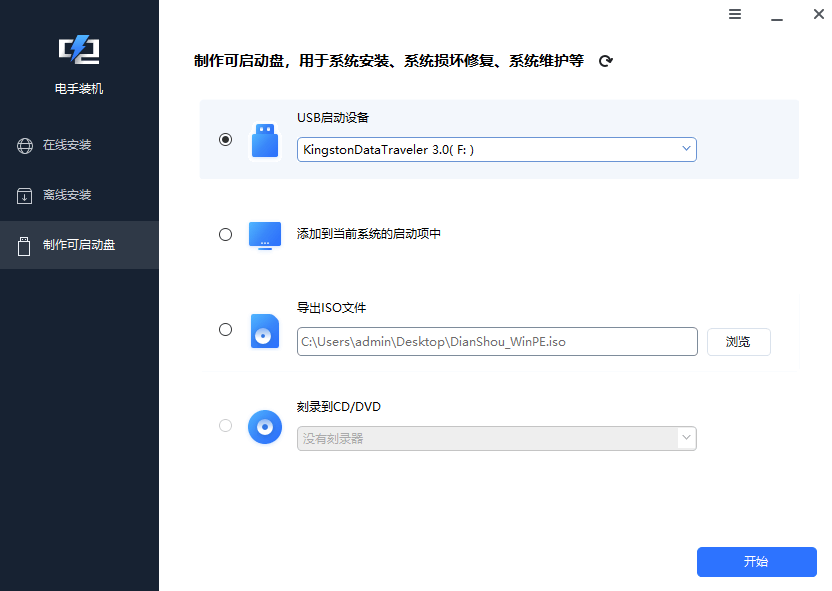
步骤3. 电手装机会弹出格式化提示,确认U盘里面没有要保留的文件之后就可以点击「确定」格式化U盘了。
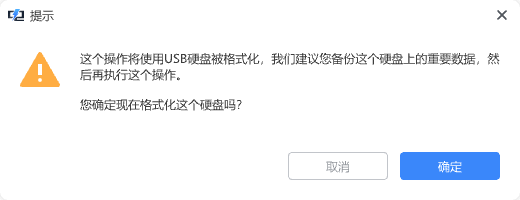
步骤4. 选择合适的系统,电手装机会自动开始制作U盘启动盘,等待制作完毕。
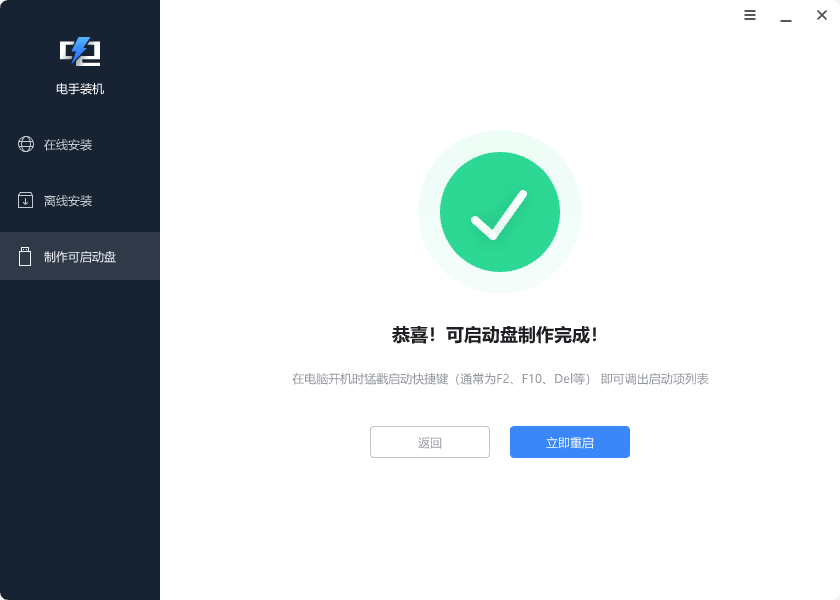
步骤5. 将制作好的U盘启动盘插入电脑,重启电脑时连续点击F8按键(或者电脑说明书上对应的按键)进入BIOS,选择从U盘启动,按照弹出的窗口指引来安装系统就可以了。
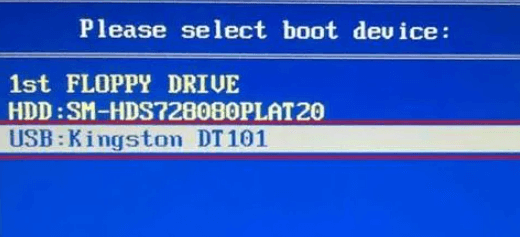
结论
针对电脑重装系统后无法正常开机的问题,本文给出了三种解决方法,如果使用了上面的三种方法电脑还是不能正常开机,那么建议到店找专业人员维修。
本文编辑:@ duty
©本文著作权归电手所有,未经电手许可,不得转载使用。
